Vous pouvez personnaliser les éléments à afficher dans vos vues en filtrant les métadonnées des éléments, comme les personnes responsables et les étiquettes appliquées aux problèmes, ainsi que les champs définis dans votre projet. Vous pouvez combiner des filtres et les enregistrer sous forme de vues. Pour plus d’informations, consultez « Gestion de vos vues ».
Pour filtrer une vue, cliquez sur et commencez à taper les champs et les valeurs à filtrer. Pendant la saisie, des valeurs possibles apparaissent. Vous pouvez aussi ouvrir la palette de commandes du projet en appuyant sur Command+K (Mac) ou Ctrl+K (Windows/Linux), puis tapez « Filtrer par » pour choisir parmi les filtres disponibles.
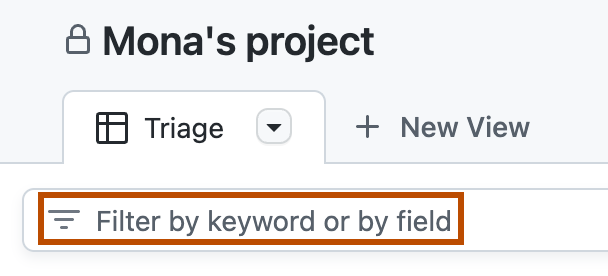
Dans la disposition de tableau, vous pouvez cliquer sur des données d’élément pour filtrer les éléments avec cette valeur. Par exemple, cliquez sur un destinataire pour afficher uniquement les éléments de ce destinataire. Pour supprimer le filtre, cliquez à nouveau sur les données d’élément.
L’utilisation de plusieurs filtres agit comme un filtre AND logique. Par exemple, label:bug status:"In progress" retourne les éléments avec l’étiquette bug et l’état « En cours ». Vous pouvez également fournir plusieurs valeurs pour que le même champ fasse office de filtre OU logique. Par exemple, label:bug,support retourne les éléments avec les étiquettes bug ou support. Actuellement, Projects ne prend pas en charge les filtres OR logiques sur plusieurs champs.
Les mêmes filtres sont disponibles pour les graphiques que vous créez à l’aide d’insights pour Projects, ce qui vous permet de filtrer les données utilisées pour créer vos graphiques. Pour plus d’informations, consultez « À propos des insights des Projects ».
Quand vous filtrez une vue, puis ajoutez un élément, les métadonnées filtrées sont appliquées au nouvel élément. Par exemple, si vous filtrez par status:"In progress" et que vous ajoutez un élément, l’état du nouvel élément est défini sur « En cours ».
Vous pouvez utiliser des filtres pour produire des vues à des fins très spécifiques. Par exemple, vous pouvez utiliser assignee:@me status:todo last-updated:5days pour créer une vue de tout le travail affecté à l’utilisateur actuel, avec l’état « todo », qui n’a pas été mis à jour au cours des cinq derniers jours. Vous pouvez créer une vue de triage à l’aide d’un filtre négatif, tel que no:label no:assignee repo:octocat/game, qui affiche les éléments sans étiquette et sans personne affectées qui se trouvent dans le dépôt octocat/game.
Filtrage des champs
| Qualificateur | Exemple |
|---|---|
assignee:USERNAME | assignee:octocat affiche les éléments affectés à @octocat. |
label:LABEL | label:bug affiche les éléments avec l’étiquette « bug » appliquée. |
field:VALUE | status:done affiche les éléments avec le champ « status » défini sur « done ». |
reviewers:USERNAME | reviewers:octocat affiche les éléments qui ont été révisés par @octocat. |
milestone:"MILESTONE" | milestone:"QA release" affiche les éléments affectés au jalon « QA release ». |
Combinaison de filtres
Vous pouvez créer des filtres pour plusieurs champs. Votre vue affiche les éléments qui correspondent à tous les filtres.
| Qualificateur | Exemple |
|---|---|
assignee:USERNAME field:VALUE | assignee:octocat priority:1 affiche les éléments affectés à @octocat qui ont une priorité 1. |
Vous pouvez également filtrer plusieurs valeurs du même champ. Si vous séparez les valeurs par des virgules, votre vue montre les éléments qui correspondent à l’une des valeurs fournies.
| Qualificateur | Exemple |
|---|---|
assignee:USERNAME,USERNAME | assignee:octocat,stevecat affiche les éléments affectés à @octocat ou à @stevecat. |
Pour filtrer plusieurs valeurs du même champ, mais afficher les éléments qui correspondent à toutes les valeurs fournies, vous pouvez répéter le qualificateur pour chaque valeur.
| Qualificateur | Exemple |
|---|---|
assignee:USERNAME assignee:USERNAME | assignee:octocat assignee:stevecat affiche les éléments affectés à la fois à @octocat et à @stevecat. |
Vous pouvez également combiner des filtres qui correspondent à certains éléments et à tous les éléments.
| Qualificateur | Exemple |
|---|---|
field:VALUE,VALUE assignee:USER assignee:USER | label:bug,onboarding assignee:octocat assignee:stevecat affiche les éléments qui ont les étiquettes bug ou onboarding, mais qui sont affectés à la fois à @octocat et à @stevecat. |
Annulation d’un filtre
Vous pouvez inverser n’importe quel filtre, y compris les combinaisons, en préfixant avec un trait d’union.
| Qualificateur | Exemple |
|---|---|
-assignee:USERNAME | -assignee:octocat n’affiche aucun élément affecté à @octocat. |
-field:VALUE | -status:done n’affiche aucun élément avec l’état « done ». |
-field:VALUE,VALUE | -priority:1,2 n’affiche aucun élément ayant une priorité de 1 ou 2. |
Filtrage des éléments qui ont une valeur
Vous pouvez utiliser has: pour filtrer les éléments qui ont une valeur
| Qualificateur | Exemple |
|---|---|
has:assignee | has:assignee affiche les éléments avec un destinataire. |
has:label | has:label affiche les éléments avec une étiquette. |
has:FIELD | has:priority affiche les éléments avec une valeur de champ de priorité. |
Filtrage des éléments qui ont une valeur manquante
Vous pouvez utiliser no: pour filtrer les éléments qui ont une valeur manquante
| Qualificateur | Exemple |
|---|---|
no:assignee | no:assignee affiche tous les éléments non affectés. |
no:reviewers | no:reviewers affiche les demandes de tirage qui n’ont pas de réviseur. |
no:FIELD | no:priority affiche les éléments avec un champ de priorité vide. |
Vous pouvez également préfixer avec un trait d’union pour annuler ce comportement et retourner uniquement les éléments qui ont une valeur.
| Qualificateur | Exemple |
|---|---|
-no:assignee | -no:assignee affiche uniquement les éléments affectés. |
-no:FIELD | -no:priority affiche uniquement les éléments qui ont une valeur dans le champ de priorité. |
Filtrage par emplacement d’élément
Utilisez le qualificateur repo pour filtrer les éléments d’un dépôt en particulier.
| Qualificateur | Exemple |
|---|---|
repo:OWNER/REPO | repo:octocat/game affiche les éléments du dépôt « octocat/game ». |
Filtrage de l’état ou du type d’élément
Vous pouvez utiliser le qualificateur is pour filtrer des types particuliers d’élément ou d’éléments dans des états particuliers.
| Qualificateur | Exemple |
|---|---|
is:STATE | is:open affiche les problèmes et les demandes de tirage qui sont ouverts. |
| is:closed affiche les problèmes et les demandes de tirage qui sont fermés. | |
| is:merged affiche toutes les demandes de tirage fusionnées. | |
is:TYPE | is:issue affiche uniquement les problèmes. |
| is:pr affiche uniquement les demandes de tirage. | |
| is:draft affiche les brouillons de problème et les brouillons de demande de tirage. | |
| is:issue is:open affiche uniquement les problèmes ouverts. |
Filtrage par motif de fermeture
Vous pouvez filtrer les éléments fermés par motif de fermeture.
| Qualificateur | Exemple |
|---|---|
reason:CLOSE REASON | reason:completed affiche les éléments fermés parce qu’ils ont été traités. |
| reason:"not planned" affiche les éléments fermés avec le motif « non planifié ». | |
| reason:reopened affiche les éléments qui ont été rouverts après avoir été fermés. |
Filtrage de la date de dernière mise à jour d’un élément
Le champ de filtre updated offre un moyen plus puissant et flexible de filtrer les éléments en fonction de leur date de dernière modification.
| Qualificateur | Exemple |
|---|---|
updated:NUMBERdays | updated:@today affiche les éléments mis à jour aujourd’hui. |
| updated:@today-1d affichera les articles mis à jour il y a un jour. | |
| mis à jour :>@today-1w affichera les éléments dont la dernière mise à jour remonte à sept jours ou plus. | |
| mis à jour :>@today-30d affichera les éléments mis à jour pour la dernière fois il y a trente jours ou plus. | |
| -updated:@today exclut les articles mis à jour aujourd'hui. |
GitHub marque une question ou une demande d'extraction comme étant mise à jour lorsqu'elle l'est :
- Créé
- Rouverte
- Modifié(e)
- Commenté
- Étiquetage
- Les destinataires sont mis à jour
- Les jalons sont mis à jour
- Transféré vers un autre référentiel
Filtrage des champs de nombre, de date et d’itération
Vous pouvez utiliser >, >=, < et <= pour comparer les champs de nombre, de date et d’itération. Les dates doivent être fournies au format YYYY-MM-DD.
| Qualificateur | Exemple |
|---|---|
field:>VALUE | priority:>1 affiche les éléments dont la priorité est supérieure à 1. |
field:>=VALUE | date:>=2022-06-01 affiche les éléments dont la date est « 2022-06-01 » ou ultérieure. |
field:<VALUE | iteration:<"Iteration 5" affiche les éléments avec une itération avant « Iteration 5 ». |
field:<=VALUE | points:<=10 affiche les éléments avec 10 points ou moins. |
Vous pouvez également utiliser .. pour filtrer une plage inclusive. Lors de l’utilisation d’une plage, * peut être fourni comme opérateur générique.
| Qualificateur | Exemple |
|---|---|
field:VALUE..VALUE | priority:1..3 affiche les éléments avec une priorité 1, 2 ou 3. |
| date:2022-01-01..2022-12-31 affiche les éléments de l’année 2022. | |
| points:*..10 affiche les éléments avec une valeur de points allant jusqu’à 10 inclus. | |
| iteration :« Iteration 1..Iteration 4 » affiche les éléments dans « Iteration 1 », « Iteration 2 », « Iteration 3 », and « Iteration 4 ». |
Filtrage des destinataires et des réviseurs avec des mots clés
Vous pouvez utiliser le mot clé @me pour vous représenter dans un filtre.
| Qualificateur | Exemple |
|---|---|
field:@me | assignee:@me affiche les éléments affectés à l’utilisateur connecté. |
| -reviewers:@me affiche les éléments qui n’ont pas été révisés par l’utilisateur connecté. |
Filtrage des champs d’itération et de date avec des mots clés
Vous pouvez utiliser les mots clés @previous, @current et @next pour filtrer les itérations relatives à l’itération actuelle. Vous pouvez également utiliser @today pour filtrer sur le jour actuel.
| Qualificateur | Exemple |
|---|---|
field:@keyword | iteration:@current affiche les éléments affectés à l’itération actuelle. |
| iteration:@next affiche les éléments affectés à la prochaine itération. | |
field:@today | date:@today affiche les éléments dont la date est définie sur le jour actuel. |
Vous pouvez également utiliser les plages >, >=, <, <=, +``- et .. avec des mots clés.
| Qualificateur | Exemple |
|---|---|
field:@keyword..@keyword+n | iteration:@current..@current+3 affiche les éléments affectés à l’itération actuelle et aux trois itérations suivantes. |
| date:@today..@today+7 affiche les éléments dont la date est définie sur aujourd’hui ou les sept prochains jours. | |
field:<@keyword | iteration:<@current affiche les éléments affectés à n’importe quelle itération avant l’itération actuelle. |
field:>=@keyword | date:>=@today affiche les éléments dont la date est définie sur aujourd’hui ou plus tard. |
Filtrage par champs de texte
Vous pouvez filtrer par champs de texte spécifiques ou utiliser un filtre de texte général sur tous les champs de texte et les titres. Lorsque vous filtrez avec du texte qui contient des espaces ou des caractères spéciaux, placez votre texte entre guillemets " ou '.
| Qualificateur | Exemple |
|---|---|
field:"TEXT" | title:"Correctif de bogue" affiche les éléments avec des titres qui correspondent exactement à « Correctif de bogue ». |
field:TEXT | note:effectuer affiche les éléments avec un champ de texte de note qui correspond exactement à « effectuer ». |
TEXT | API affiche les éléments avec « API » dans le titre ou dans tout autre champ de texte. |
field:TEXT TEXT | label:bug rendering affiche les éléments avec l’étiquette « bug » et avec « rendering » dans le titre ou tout autre champ de texte. |
Pour la recherche de texte général sur tous les champs de texte et titres, les correspondances sont basées uniquement sur le début d’un mot, et non sur une partie de celui-ci. Par exemple, si le titre du problème est « Recherche en texte intégral de document »:
- Correspond : « Doc », « full », « search »
- Ne correspond pas : « cument », « ext », « arch »
Cette approche permet de maintenir la recherche en texte général plus précise et plus pertinente.